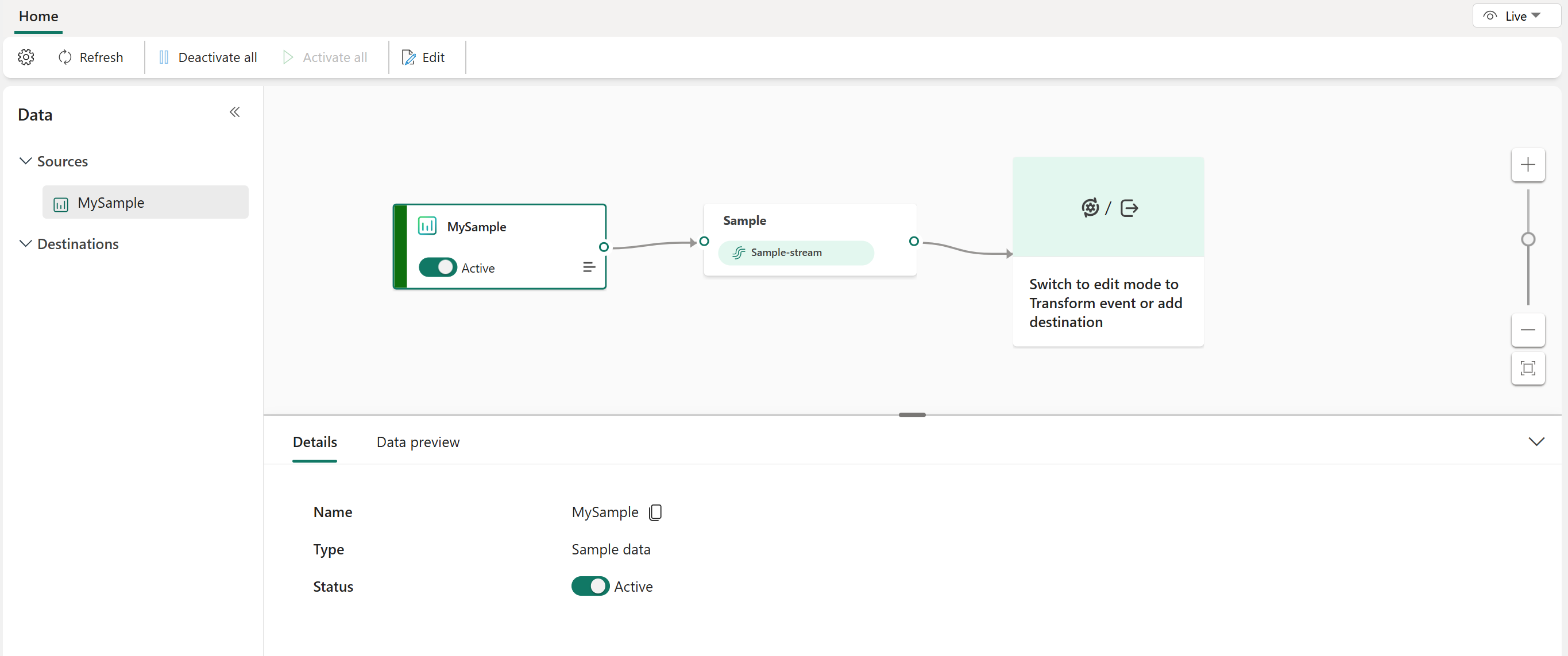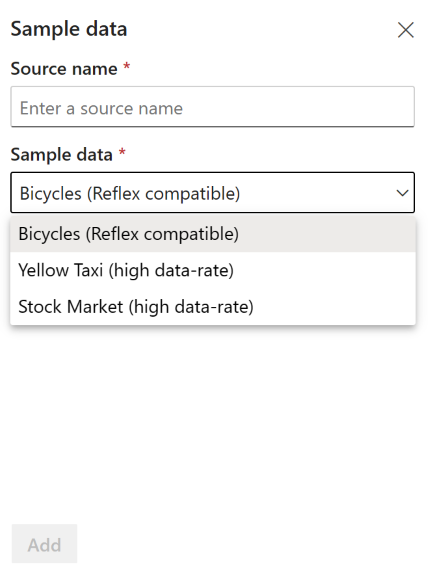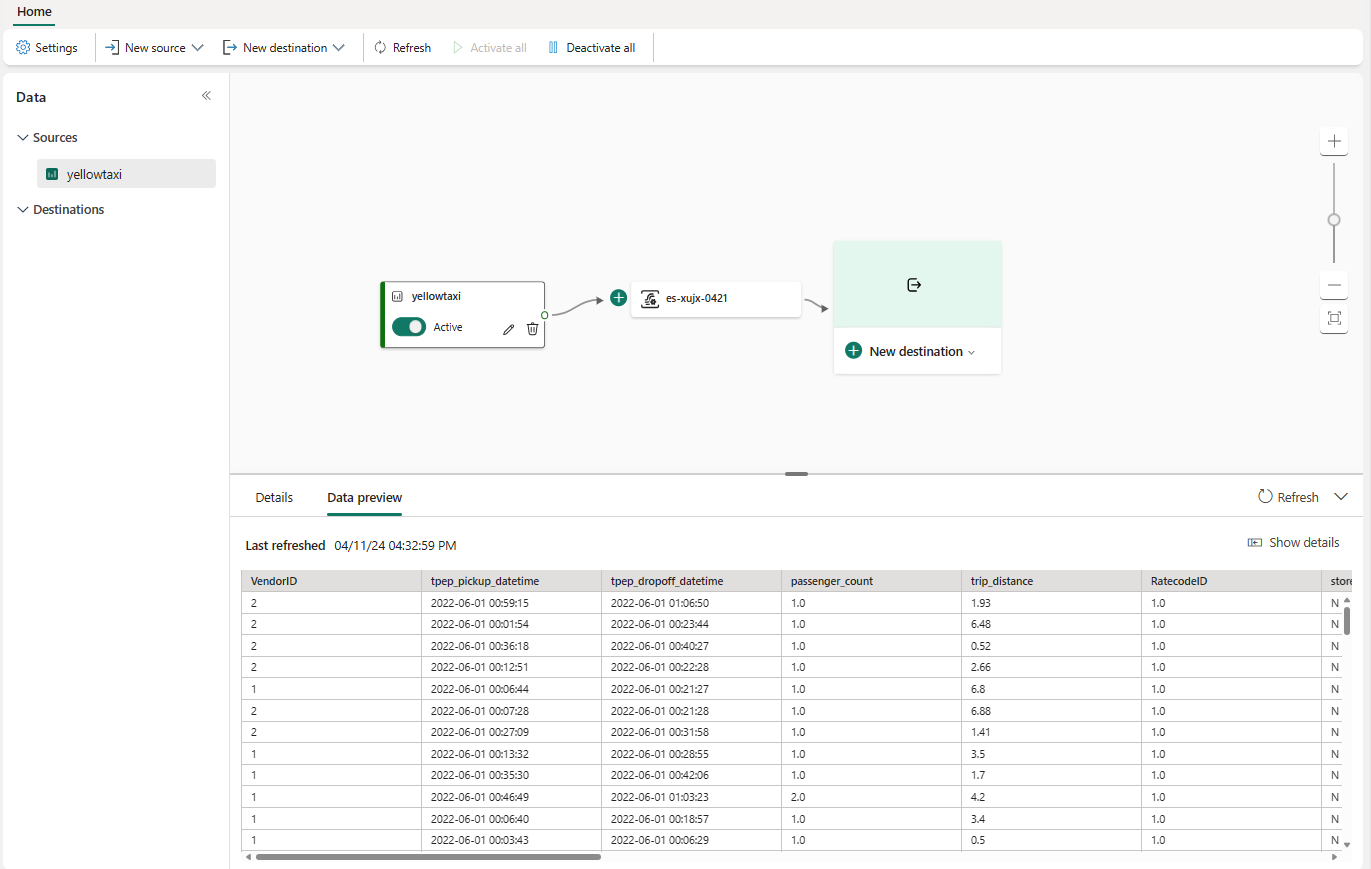Eventstream にサンプル データ ソースを追加する
イベントストリーム が機能する仕組みをよく理解するために、提供されているすぐに使用可能なサンプル データを使用し、イベントストリーム にそのデータを送信することができます。 この記事では、イベントストリームにサンプル データ ソースを追加する方法について説明します。
Note
現在、イベントストリームを作成すると、拡張機能が既定で有効になります。 標準機能を使用して作成されたイベントストリームがある場合、それらのイベントストリームは引き続き機能します。 通常どおりに編集や使用を続けられます。 新しいイベントストリームを作成して標準のイベントストリームを置き換えることをお勧めします。そうすることで、強化されたイベントストリームの追加機能と利点を利用できます。
前提条件
- 共同作成者以上のアクセス許可を使用した Fabric 容量ライセンス モード (または試用版ライセンス モード) でのワークスペースへのアクセス。
- イベントストリームがない場合は、イベントストリームを作成します。
ソースとしてサンプル データを追加する
サンプル データ ソースを追加するには、次の手順に従います。
サンプル データ ソースを追加するには、[はじめに] ページで [サンプル データの使用] を選択します。
![[データ ソースの使用] の選択を示すスクリーンショット。](media/add-source-sample-data-enhanced/select-sample-data.png)
または、既に発行済みのイベントストリームがあり、ソースとしてサンプル データを追加する場合は、編集モードに切り替えます。 次に、リボンで [ソースの追加] を選択し、[サンプル データ] を選びます。
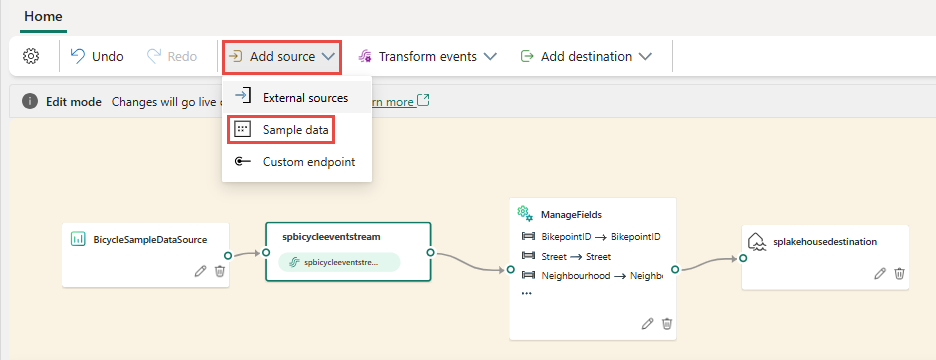
TridentStreaming_SampleData 画面で、ソース名を入力し、[サンプル データ] で必要なソース データを選択し、[追加] を選択します。
- "自転車": ドッキングポイント ID、住所、近隣、緯度のフィールドを含むプリセット スキーマを持つサンプルの自転車データです。
- "イエロー タクシー": 乗車時刻、降車時刻、距離、合計料金のフィールドを含む、事前設定されたスキーマを使用したサンプル タクシー データ。
- "株式市場": 時刻、シンボル、価格、数量の、事前設定されたスキーマ列を使用した証券取引のサンプル データ。
![[サンプル データ] 画面の選択肢を示すスクリーンショット。](media/add-source-sample-data-enhanced/sample-sources.png)
サンプル データ ソースを作成すると、編集モードでキャンバス上のイベントストリームに追加されたデータ ソースが表示されます。 この新しく追加されたサンプル データを実装するには、[発行] を選択します。
![[発行] ボタンが強調表示されている、編集モードのイベントストリームを示すスクリーンショット。](media/add-source-sample-data-enhanced/edit-mode.png)
発行が正常に終了すると、サンプル データをライブ ビューで視覚化できます。
Note
1 つのイベントストリームでのソースと宛先の合計数は 11 個までです。
関連するコンテンツ
サポートされているソースの一覧については、「イベント ソースをイベントストリームに追加する」を参照してください。
前提条件
開始する前に、次の前提条件を満たしている必要があります。
- 共同作成者以上のアクセス許可を使用した Fabric 容量ライセンス モード (または試用版ライセンス モード) でのワークスペースへのアクセス。
Note
1 つのイベントストリームでのソースと宛先の合計数は 11 個までです。
ソースとしてサンプル データを追加する
イベントストリーム が機能する仕組みをよく理解するために、提供されているすぐに使用可能なサンプル データを使用し、イベントストリーム にデータを送信することができます。 サンプル データ ソースを追加するには、次の手順に従います。
リボン上の [新しいソース] またはメイン エディターのキャンバス内の「+」、次に [サンプル データ] を選択します。
右側のペインで、キャンバスで表示するソース名を入力し、イベントストリーム に追加するサンプル データを選択し、[追加] を選択します。
サンプル データ ソースは、正常に追加されると、キャンバスとナビゲーション ウィンドウに表示されます。
サンプル データが正常に追加されたかどうかを確認するには、下部のペインで [データのプレビュー] を選択します。
関連するコンテンツ
Eventstream に他のソースを追加する方法については、次の記事を参照してください: